Kuidas hankida Plexi oma Apple TV-sse
Plex on programm, mis töötab paljudes seadmetes ja operatsioonisüsteemid mis võimaldab videote jagamist. Rakendus voogesitab videosisu mitmes seadmes.
Pärast Plexi arvutis seadistamist ja meediumiteeki lisamist pääsete kõikjalt juurde oma videotele, muusikale ja fotodele. Plex esitab sisu kohalikes võrguseadmetes, sealhulgas nutitelerites nagu Apple TV.
Plex töötab kõige paremini neljanda põlvkonna Apple TV-ga. Sellegipoolest saate väikese pingutusega Plexi kolmanda põlvkonna Apple TV-s tööle panna.
Tuvastage oma Apple TV mudel
Kolmanda põlvkonna Apple TV-sid ja varasemaid ei tarnita koos Plexi rakendusega ja te ei saa seadmesse installida täiendavaid rakendusi. Kui aga olete nõus pisut tarkvara häkkima, peaksite saama Plexi tööle panna vanemas Apple TV-s. Kasutage PlexConnecti lahendust, et käitada Plexi kolmanda põlvkonna Apple TV-s, kuid selle käivitamine on keeruline.
Kui teil on neljanda põlvkonna või uuem Apple TV, kasutage tvOS App Store, et laadida alla Apple TV jaoks mõeldud Plexi rakendus.
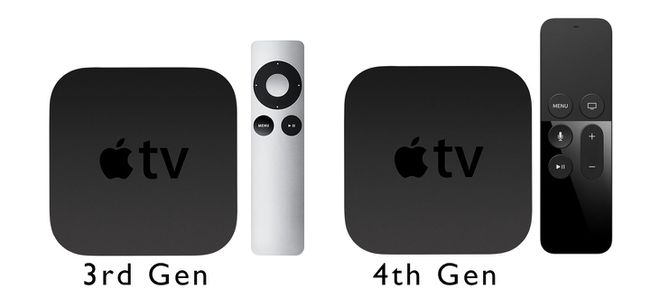
Apple, Inc.
Kahel Apple TV-l pole ühe pilguga vahet teha. Mõlemad on väikesed ümarate servadega mustad karbid. Neljanda põlvkonna Apple TV-ga (2015) oli kaasas must puutetundlik Siri pult ja kolmanda põlvkonna Apple TV hõbedane juhtkettaga pult.
Kui te ei suuda kindlaks teha, milline on kumb, kasutage Apple'i juhend teie Apple TV tuvastamiseks.
Installige Plex neljanda põlvkonna Apple TV-sse või uuemasse
Võrreldes Plexi installimise protseduuriga kolmanda põlvkonna Apple TV-sse, on neljanda põlvkonna ja hilisema Apple TV protsess lihtne.
Ava Rakenduste pood rakendust oma Apple TV-s. Otsige üles rakendus Plex ja laadige see alla oma Apple TV-sse.
Ava Plexi rakendus. Plexi kontoga ühenduse loomiseks järgige ekraanil kuvatavaid juhiseid, kasutades kaasasolevat linki ja neljakohalist koodi.
Valige loendist oma Plexi server ja alustage sisu voogesitust.
Installige Plex kolmanda põlvkonna Apple TV-sse
Kolmanda põlvkonna Apple TV installiprotseduur on keerulisem. Enne alustamist lugege paigaldusprotsess algusest lõpuni läbi, et hinnata oma mugavuse taset.
See nõuab hostseadme (PC või Mac), võrgu ja Apple TV konfigureerimist. Kasutame Pythoni skripte, et dubleerida olemasolevat Apple TV rakendust ja seejärel meelitada see Plexi sisu esitama. See on nutikas lahendus, kuid see pole plug-and-play.
Installige oma serverisse Plex Connect
Enne alustamist peate paar asja õigesti seadistama.
- Veenduge, et teie Apple TV toetaks püsivara (toetatud on versioonid 5.1, 5.2, 5.3, 6.x ja 7.x).
- Installige Python 2.7.x teie Plexi serverit käitavasse masinasse. Python 3 ei tööta. Python 2.7 on installitud Maci arvutitesse. Windowsis laadige alla ja installige Python 2.7.15 või uuem versioon.
- Määrake staatiline IP-aadress teie Plex Media Server seadme ja Apple TV jaoks. Lihtsaim viis seda teha on ruuteris DCHP reserveerimine.
Samuti installige oma serveriseadmesse Plex Media Serveri uusim versioon. Plexi meediaserverit saate värskendada oma Plexi serveri värskenduslehe kaudu.
Kui kõik on valmis, installige oma serverimasinasse PlexConnecti klient. Üldiselt peate alla laadima PlexConnecti, hankima selle jaoks turvasertifikaadi ja käivitama deemoni.
Installige PlexConnect Maci
Siit saate teada, kuidas see Maci installida.
Lae alla ja pakkige GitHubist lahti PlexConnecti arhiiv.
Liigutage PlexConnecti kaust juurde /Applications/ teie Macis.
Looge ja installige oma Apple TV jaoks SSL-sertifikaat. See on mitmeastmeline protsess, nii et järgige see juhend Apple TV jaoks SSL-sertifikaatide loomise kohta selle seadistamiseks.
-
PlexConnecti deemoni käivitamiseks käivitage terminalis järgmine käsk:
sudo "/Applications/PlexConnect/PlexConnect.py"
Plex hakkab nüüd tööle.
Installige PlexConnect Windowsi
Siit saate teada, kuidas see Windowsi arvutisse installida.
Lae alla ja pakkige lahti PlexConnecti failid.
Teisaldage kaust PlexConnect kausta Program Files. Kasuta C:\Program Files (x86) kui on olemas või C:\Programmifailid muidu.
Looge SSL-sertifikaat järgmiselt see juhend Windowsi SSL-sertifikaatide loomise kohta.
Avage Exploreris kaust PlexConnect ja topeltklõpsake seda PlexConnect.py faili selle käivitamiseks. Kui UAC küsib rakenduse heakskiitmist, klõpsake nuppu Luba juurdepääs.
Määrake Apple TV DNS-i sätted
Nüüd, kui PlexConnect teie serveris töötab, konfigureerige Apple TV. DNS-i sätteid tuleb muuta nii, et need osutaksid teie PlexConnecti masinale.

-
Kui teie Apple TV on ühendatud Wi-Fi kaudu, minge aadressile Seaded > Kindral > Võrk > Wi-Fi. Valige menüüst oma WiFi-võrgu nimi.
Kui teie Apple TV on ühendatud Etherneti kaudu, navigeerige saidile Seaded > Kindral > Võrk > Ethernet.
Muutke DNS-i sätteid alates Automaatne juurde Käsiraamat.
Sisestage oma Plexi serveri IP-aadress, mille olete varem DHCP-reserveeringu abil seadistanud. Kui te IP-aadressi ei mäleta, leiate selle ruuteri konfiguratsioonist.
Installige oma Apple TV-sse SSL-sertifikaat
SSL-sertifikaat võimaldab teie Plexi serveril ja Apple TV-l suhelda HTTPS-i kaudu. Kuigi HTTPS on turvalisem protokoll kui HTTP, pole see peamine probleem. Apple TV-d ei suhtle enam krüptimata HTTP-ühenduste kaudu, seega on vaja SSL-sertifikaati.
Navigeerige Apple TV-sse Seaded menüü.
Valige Üldine > Saada andmed Apple'ile ja vali Ei.
Koos Andmete saatmine Apple'ile endiselt valitud, vajutage nuppu Mängi nuppu (mitte tavalist valikunuppu) kaugjuhtimispuldil. See alustab teie Apple TV-le profiili lisamise protsessi.
Sisestage dialoogiboksi http://trailers.apple.com/trailers.cer täpselt.
Voogesitage PlexConnectiga
Kui teie serveris töötab Plex Connect, pääsete nüüd oma Apple TV-s Plexi juurde. Avage oma Apple TV-s rakendus Treilerid ja loote ühenduse Plexi rakendusega.
Käivitage PlexConnect automaatselt käivitamisel
Vaikimisi peate käivitama PlexConnect.py iga kord, kui teie server käsitsi taaskäivitub. Kui soovite panna selle käivitamisel käima kas deemonina MacOS-is või Windowsi teenuses, on see võimalik. Järgige allolevaid juhiseid.
Windows
PlexConnect.py käivitamiseks teenusena käivitamisel installige PyWin32. See Windowsi operatsioonisüsteemi laiendus võimaldab Pythoni skripte muu hulgas ilma kasutaja sisendita kutsuda.
PyWin32 saate installida, laadides selle alla Githubist ja ehitades allikast või pipi kaudu. Kui teil on Python 2.7.9 või uuem, installitakse pip automaatselt. PyWin32 installimiseks pipiga käivitage CMD aknas järgmine käsk:
pip installi pywin32
Kui pip pole installitud, värskendage oma Pythoni versiooni kaasaegsemale versioonile. Kui te ei saa oma Pythoni versiooni värskendada, looge utiliit allikast järgides PyWin32 Githubi lehel olevaid juhiseid. Saate installida ka pip eraldi.
Kui PyWin32 töötab ja töötab, on aeg konfigureerida PlexConnect.py teenusena. Esiteks veenduge, et PlexConnect ei tööta praegu. Kui PlexConnectiga töötab CMD aken, kasutage Ctrl+C klaviatuuri otsetee selle sulgemiseks.
Avage kaustas Program Files kataloog PlexConnect ja navigeerige kataloogi Support\Win kausta. Sealt leiate neli bat-faili, mida saate kasutada PlexConnecti teenusena installimiseks ja desinstallimiseks ning teenuse käivitamiseks ja peatamiseks pärast selle installimist. Käivitage install.bat faili PlexConnect.py teenusena installimiseks.
mac
Kui PlexConnect töötab, sulgege see, valides selle Terminal aken ja vajutades nuppu Ctrl+C klaviatuuri otsetee.
Kui PlexConnect enam ei tööta, avage uus terminali aken ja käivitage järgmine käsk:
cd "/Applications/PlexConnect/support/OSX"
sudo ./install.bash
Need käsud laadivad PlexConnect.py käivitusdeemonina, mis käivitub iga kord, kui teie Mac käivitub.
Veaotsingu näpunäited
Kui teil tekib Plexi installimisel oma kolmanda põlvkonna Apple TV-sse probleeme, vaadake PlexConnecti dokumentatsioon Githubis. Võite proovida ka Plexi foorumeid probleemide puhul, mida installidokumentatsioon ei hõlma.
